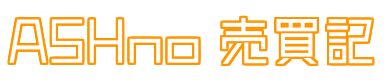ワイヤレスソーラーキーボード Logicool(ロジクール) K750R

現在の愛機であるLogicool K750R ワイヤレスソーラーキーボードをピックアップ紹介。
ソーラーでワイヤレスというギミック感満載のくせにやたら使いやすくてカッコいいキーボードです。
世にワイヤレスキーボードは数あれど、ソーラーパワーのキーボードはまったくといっていいほど存在しません。
しかし、そんな希少種ではありますが、物珍しいだけではないとても優秀な本製品をぜひみなさんに知ってもらいたいです。
K750R本体

本体はかなり薄型です。
見た目はスッキリと引き締まった色合いです。
上面はピアノブラックの鏡面仕上げでとても美しいです。
ソーラーパネルも黒っぽいフィルム仕様でギラつきがほとんどありません。
メーカーロゴは小さく暗いシルバーで控えめ、キーの印字は真っ白で本体の黒色とのコントラストで見やすいです。
キー部分

キーストロークは浅いです。
打鍵音はカチャカチャという少し高い音で音量は小さ目です。
キーストロークは浅いのですが、かすかにクリック感があるのでキーを押したことを無意識の内に指先で感じることができて打ちやすいです。
一年以上使用していますが、チャタリングは一度もありません。
クリック感のあるキーなので、指を置いただけでキーが沈み込むような感覚はありません。
軽くキーを打つ人はいいのですが、強めに打つ人はキーストロークが短いので簡単に底付きしてしまい、打ち続けると指先が痛くなるかもしれません。
個人的にはとても打ちやすいキータッチだと思います。
テキストを打つのが気持ちいいです。
反面、ゲームをするのには向いていないと思います。
要注意事項
写真を見ていただくとわかりますが、
K750Rは日本語キーボードではありますが、
キーにカナ印刷はされていません。
印字はアルファベットのみです。
カナ文字入力には対応していますが、完全ブラインドタッチとなります。
ローマ字入力の人にとっては使わないカナ文字が無いので、見た目シンプルで使いやすいです。

裏には折り畳み式の足があります。
展開して本体を手前に傾斜させると、とても打ちやすいです。
というか足を展開していないと打ちにくいです。
お世辞にも頑丈な部品とは言えないので、ここだけは壊さないように取り扱いを注意した方がいいですね。
ソーラーパワー

室内灯で充電しながら使い続けることができます。
完全充電すると暗闇の中でも3ヵ月間使い続けれられると公式サイトには書いてあります。
とはいえソーラー電池なので日の光が完全に入らないような密室で使う製品ではないでしょう。
それはカーテンを閉め切った部屋でも同じです。
ある程度、日光の入る部屋であれば日中は充電し続けられるので電池切れを心配することはないでしょう。
仮に電池切れの警告が出ても、室内灯が点いていればそのまま使用可能です。
内臓充電池交換
内臓の充電池は消耗品なのでいずれ劣化して十分な充電ができなくなります。
しかし、DIYで簡単に電池交換することができます。
メーカーが公式サイトで交換方法を紹介しています。
電池は充電式のボタン電池、ML2032 リチウム電池となります。
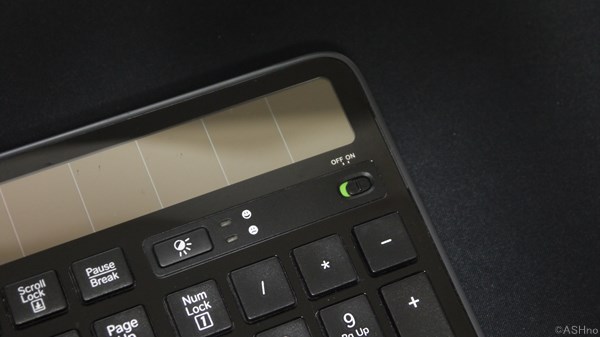
小さい電源スイッチが付いています。
明かりが不十分な環境の場合は、使用しない時にスイッチを切っておくと節電になります。
スイッチを入れて1~2秒で使えるようになるので頻繁にスイッチのオンオフをしたとしてもストレスはまったく感じません。
Bluetoothだとこうはいきません。
認識するのに時間がかかります。
ロジクール独自の無線方式のメリットがここにあります。
独自ワイヤレス無線方式:ロジクール UNIFYING レシーバー

Bluetoothではありません。
ロジクール独自の無線方式「Unifying」での接続になります。
USBのUnifyingレシーバーをパソコンに常時接続、かんたん設定で対応製品であるキーボードやマウスが使えます。
レシーバーひとつで最大6台のキーボード、マウスが接続できます。
2.4 GHzの無線帯域で最長10mまでの接続を実現します。
電源オンからキー入力できるまではほんの1~2秒です。
ストレスフリーです。
PCと繋がったあとに接続が途切れてキー入力を受け付けないということも購入後一度もありません。
ワイヤレスであることを忘れるほど非常に優れた使用感です。
ワイヤレスマウスとセットで

Unifying接続のロジクールワイヤレスマウスとセット使うのがオススメです。
入力デバイスをとてもシンプルにまとめられます。
ケーブルがないのでデスク周りがすっきりとします。
Logitech ワイヤレスソーラー 英語 キーボード K750 for Mac

K750のMac用です。
こちらはブラックの他にシルバー(白)もあります。
Logitechブランド、英語キーボードの並行輸入品になります。
Macの英語キーボードでの日本語と英語の入力切り替えは「半角/全角」キーがなくてもコマンド+スペースのショートカットにより片手で瞬時に切り替えられるので、こちらもローマ字入力の方は問題なく使えます。
個人的にはMacのショートカットは英語キーボードの方が使い勝手がいいと思います。
Spaceバーが長くてぶっ叩きやすいのも良いです(笑)
最後に
単3電池仕様のワイヤレスキーボードの電池寿命の長さを考えるとソーラーにこだわらなくてもいいとは思います。
それでもソーラーを使ってみたい!というギミック好きな方はK750Rが最善だと思います。
Bluetooth接続のもっさり感が気になってる人はロジクールのUnifying接続に感動すると思います。
感覚的にはほとんど有線です。
興味ある方はぜひお試しください。
Bluetooth SmartとUnifyingの両方に対応したワイヤレスマウス。
3台のマシンを認識切り替え可能。
Windows、Mac OS、Chrome OS、Androidに対応。
USB充電タイプのワイヤレスイルミネーションキーボード
単3電池2本で最長3年間使用できるUnifyingワイヤレスキーボード。